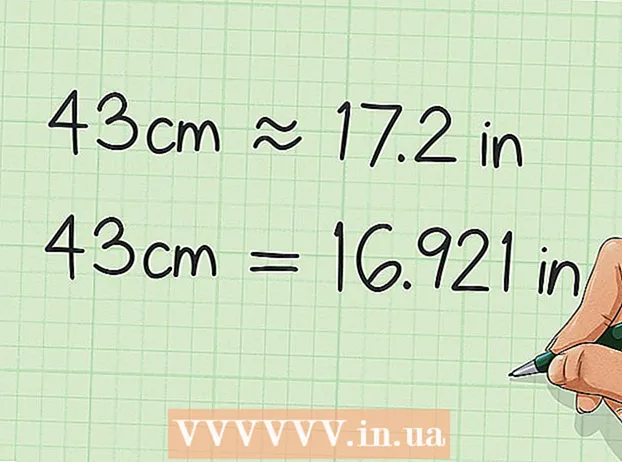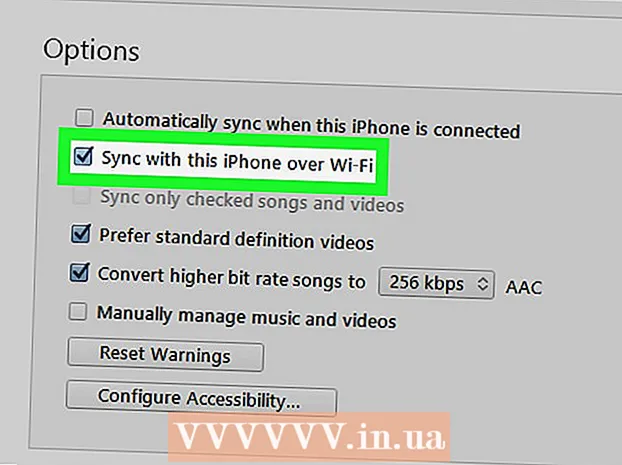작가:
Janice Evans
창조 날짜:
27 칠월 2021
업데이트 날짜:
1 칠월 2024

콘텐츠
이 기사에서는 XML 파일에서 코드를 보는 방법을 보여줍니다. 내장된 텍스트 편집기, 웹 브라우저 또는 온라인 XML 뷰어를 사용하여 모든 컴퓨터에서 이 작업을 수행할 수 있습니다.
단계
방법 1/3: 텍스트 편집기 사용
 1 XML 파일을 찾습니다. 연결 프로그램 옵션을 사용하여 텍스트 편집기에서 XML 파일을 열고 XML 파일 코드를 봅니다.
1 XML 파일을 찾습니다. 연결 프로그램 옵션을 사용하여 텍스트 편집기에서 XML 파일을 열고 XML 파일 코드를 봅니다.  2 XML 파일을 마우스 오른쪽 버튼으로 클릭합니다. 메뉴가 열립니다.
2 XML 파일을 마우스 오른쪽 버튼으로 클릭합니다. 메뉴가 열립니다. - Mac 컴퓨터에서 XML 파일을 클릭한 다음 화면 왼쪽 상단의 파일을 클릭합니다.
 3 선택 해주세요 로 열려면. 메뉴 중간에 있습니다. 다른 메뉴가 열립니다.
3 선택 해주세요 로 열려면. 메뉴 중간에 있습니다. 다른 메뉴가 열립니다. - Mac에서 연결 프로그램 옵션은 파일 메뉴에 있습니다.
- Windows에 "연결 프로그램" 옵션이 표시되지 않으면 XML 파일을 마우스 왼쪽 버튼으로 클릭한 다음 XML 파일을 마우스 오른쪽 버튼으로 클릭합니다.
 4 텍스트 편집기를 선택합니다. Windows의 메모장 또는 Mac의 TextEdit를 클릭합니다. XML 파일이 텍스트 편집기에서 열립니다.
4 텍스트 편집기를 선택합니다. Windows의 메모장 또는 Mac의 TextEdit를 클릭합니다. XML 파일이 텍스트 편집기에서 열립니다.  5 XML 파일 코드를 검토합니다. XML 파일의 코드 형식은 텍스트 편집기에서 파일을 열 때 유지되지 않지만 XML 파일을 만드는 데 사용된 실제 코드를 간단히 볼 수 있습니다.
5 XML 파일 코드를 검토합니다. XML 파일의 코드 형식은 텍스트 편집기에서 파일을 열 때 유지되지 않지만 XML 파일을 만드는 데 사용된 실제 코드를 간단히 볼 수 있습니다. - XML 파일의 코드 형식을 보려면 웹 브라우저에서 파일을 열거나 온라인 XML 뷰어 서비스를 사용하십시오.
방법 2/3: 웹 브라우저 사용
 1 웹 브라우저를 엽니다. 가장 많이 사용되는 웹 브라우저에서 XML 파일에 대한 코드를 볼 수 있습니다(Microsoft Edge에서는 볼 수 없음).
1 웹 브라우저를 엽니다. 가장 많이 사용되는 웹 브라우저에서 XML 파일에 대한 코드를 볼 수 있습니다(Microsoft Edge에서는 볼 수 없음). - 구글 크롬;
- 파이어폭스;
- 원정 여행.
 2 새 탭을 엽니다. 창 상단의 마지막 탭 오른쪽에 있는 새 탭 버튼을 클릭합니다.
2 새 탭을 엽니다. 창 상단의 마지막 탭 오른쪽에 있는 새 탭 버튼을 클릭합니다. - 대부분의 웹 브라우저에서 다음을 클릭할 수도 있습니다. Ctrl 키+NS (Windows) 또는 ⌘ 명령+NS (Mac)을 눌러 새 탭을 엽니다.
 3 XML 파일을 브라우저 창으로 끕니다. XML 파일이 있는 폴더를 연 다음 브라우저 창으로 끌어다 놓습니다.
3 XML 파일을 브라우저 창으로 끕니다. XML 파일이 있는 폴더를 연 다음 브라우저 창으로 끌어다 놓습니다.  4 코드를 검토합니다. XML 파일을 브라우저로 드래그하면 XML 파일 코드(트리 보기)가 표시됩니다.
4 코드를 검토합니다. XML 파일을 브라우저로 드래그하면 XML 파일 코드(트리 보기)가 표시됩니다. - 기본 코드 태그 왼쪽에 있는 + 또는 -(Chrome의 경우 삼각형 클릭) 버튼을 클릭하여 코드 섹션을 확장하거나 축소합니다.
방법 3/3: 온라인 서비스를 사용하여 XML 파일 보기
 1 XML 파일을 보려면 서비스 웹 사이트를 엽니다. 컴퓨터의 웹 브라우저에서 http://www.xmlviewer.org/로 이동합니다. 이 서비스를 사용하면 XML 파일의 코드를 보고 다양한 보기 형식을 선택할 수 있습니다.
1 XML 파일을 보려면 서비스 웹 사이트를 엽니다. 컴퓨터의 웹 브라우저에서 http://www.xmlviewer.org/로 이동합니다. 이 서비스를 사용하면 XML 파일의 코드를 보고 다양한 보기 형식을 선택할 수 있습니다.  2 클릭 검색 (개요). 이 버튼은 창 상단에 있습니다. 탐색기(Windows) 또는 Finder(Mac) 창이 열립니다.
2 클릭 검색 (개요). 이 버튼은 창 상단에 있습니다. 탐색기(Windows) 또는 Finder(Mac) 창이 열립니다.  3 XML 파일을 선택합니다. XML 파일이 있는 폴더를 열고 클릭하여 선택합니다.
3 XML 파일을 선택합니다. XML 파일이 있는 폴더를 열고 클릭하여 선택합니다.  4 클릭 열려있는. 창의 오른쪽 하단 모서리에 있습니다. XML 파일이 서비스 사이트에 업로드되고 페이지 왼쪽에 코드가 표시됩니다.
4 클릭 열려있는. 창의 오른쪽 하단 모서리에 있습니다. XML 파일이 서비스 사이트에 업로드되고 페이지 왼쪽에 코드가 표시됩니다.  5 클릭 체재 (체재). 창 중앙에 있는 버튼입니다. XML 파일 코드는 페이지 오른쪽의 결과 상자에 색상으로 나타납니다.
5 클릭 체재 (체재). 창 중앙에 있는 버튼입니다. XML 파일 코드는 페이지 오른쪽의 결과 상자에 색상으로 나타납니다. - 동일한(검정색이 아닌) 색상으로 표시된 코드 요소는 서로 대응합니다. 예를 들어, 태그는 녹색으로 표시됩니다.
 6 "나무" 옵션을 사용하십시오. 페이지 중간에 있는 녹색 트리 버튼을 클릭하면 결과 창에 표시되는 코드를 읽기 쉽게 만들 수 있습니다.
6 "나무" 옵션을 사용하십시오. 페이지 중간에 있는 녹색 트리 버튼을 클릭하면 결과 창에 표시되는 코드를 읽기 쉽게 만들 수 있습니다. - 트리 보기 결과 창에서 각 제목을 클릭하여 축소하거나 확장합니다.
팁
- Windows 컴퓨터에서 메모장 ++을 사용하여 XML 파일 코드를 색상 형식으로 볼 수도 있습니다.
경고
- 많은 XML 파일이 형식 없이 입력되었으므로 화면에 뒤죽박죽된 텍스트가 표시되더라도 놀라지 마십시오.